修复:Windows 11 安装错误代码 0x80070
来到golang学习网的大家,相信都是编程学习爱好者,希望在这里学习文章相关编程知识。下面本篇文章就来带大家聊聊《修复:Windows 11 安装错误代码 0x80070》,介绍一下,希望对大家的知识积累有所帮助,助力实战开发!
您是否收到Windows 11安装错误代码 0x80070 并且正在寻找解决方案来修复它?
如果是这样,那么您来对地方了。因为在本教程中,我们将为您提供一组有效的解决方案,帮助您修复此 Windows 11 安装错误代码 0x80070。
旧 Windows 版本的用户正在快速迁移到 Windows 11。得益于所有新功能,例如新壁纸、改进的图标、居中的任务栏、Android 应用程序支持等等,Windows 11 太好了,不容错过。
虽然一些用户完全喜欢 Windows 11 操作系统的性能和新美学,但也有一些用户面临着这样或那样的问题。
Windows 11 安装错误代码 0x80070 不是特定的错误代码。这意味着此安装错误代码有不同版本,即0x8007007f、0x8007012a、0x80070570 等。
它基本上是您在 PC 上可能遇到的一系列错误代码的前缀。无论它是什么,它确实令人讨厌和令人沮丧,因为它会阻止您使用 Windows 11 的最佳功能。
本教程列出了可用于解决 Windows 11 安装错误代码 0x80070 的所有解决方案。让我们检查一下。
什么是 Windows 11 安装错误代码 0x80070?
尝试使用安装助手安装 Windows 11 的用户通常会出现 Windows 11 安装错误代码 0x80070。
它发生在安装 Windows 11 操作系统的初始阶段。对于某些人来说,当他们尝试更新其 PC 时,会出现此 Windows 11 错误代码 0x80070。
您可能会弹出一个错误警告,说“出了点问题。” 此错误代码将阻止您在 PC 上安装 Windows 11 或安装新更新。
以下是您可能会遇到 Windows 11 安装错误代码 0x80070 的几个关键原因:
- 您没有足够的管理员权限来安装 Windows 11。
- 您的防病毒软件与安装冲突。
- 安装新的 Windows 11 时,过时的驱动程序也可能导致问题。
- 存储空间不足。
- 损坏或损坏的系统文件。
- 损坏的 Windows 11 安装助手文件。
如果您遇到或面对 Windows 11 安装错误代码 0x80070,上述原因让您了解要解决哪些问题。
现在,让我们看一下可以帮助您解决此问题的解决方案。
如何修复 Windows 11 安装错误代码 0x80070?
1.扫描损坏的文件
- 打开 开始 菜单。
- 搜索 命令提示符 并 以管理员身份打开它。
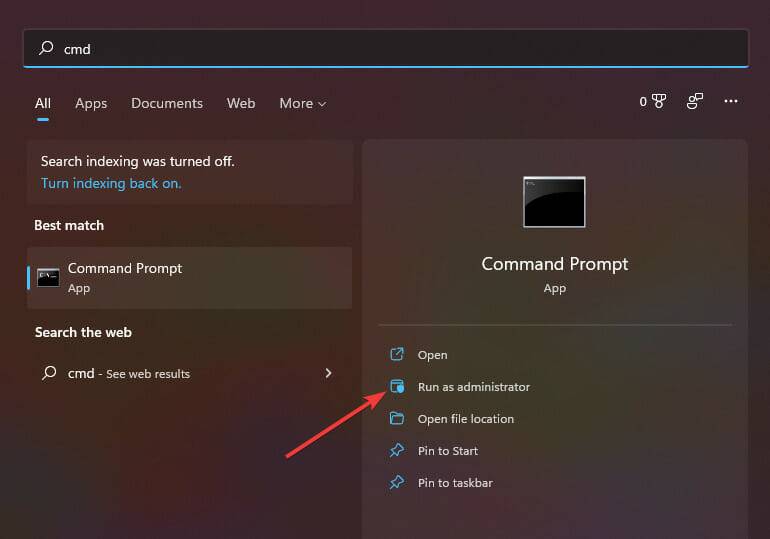
- 键入以下命令并按 Enter。
sfc /scanow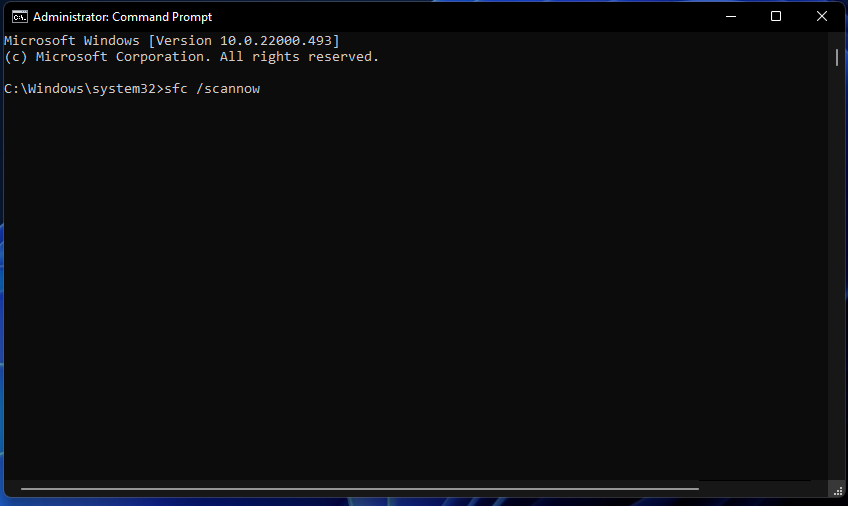
- 您的 PC 将开始扫描损坏的系统。
- 该过程完成后,重新启动 您的 PC。
- 再次打开 命令提示符。
- 键入 以下命令 并按 Enter:
chkdsk C: /f /r /x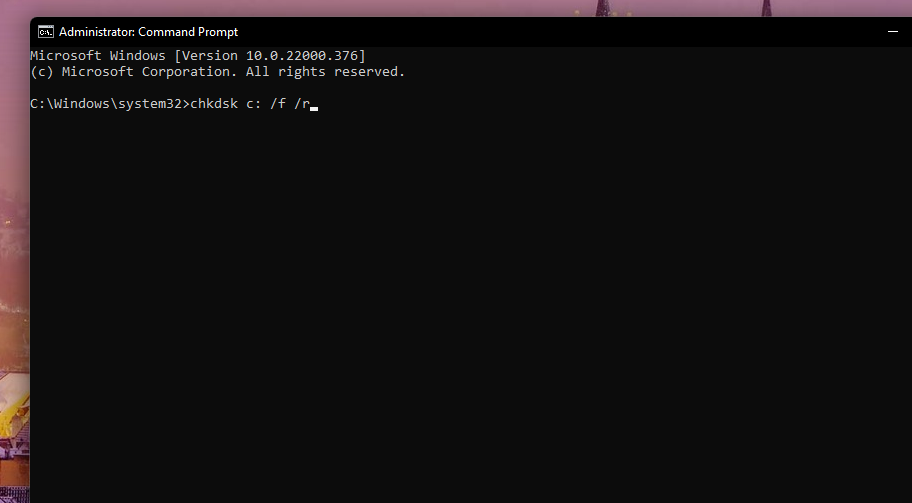
- 该过程完成后,输入以下命令并按Enter:
DISM.exe /Online /Cleanup-image /Restorehealth - 您将看到“操作成功完成”消息。
- 重新启动您的电脑。
损坏的系统文件的存在可能会在您的 PC 上触发此错误,并阻止您在其上安装 Windows 11。
由于安装错误或病毒,系统文件可能会损坏。在这种情况下,我们建议您首先运行 SFC Scan 和 DISM 命令,以检测和修复 PC 上损坏的文件。
2.使用专用工具
- 下载恢复。
- 打开应用程序。
- 该工具将自动开始扫描。
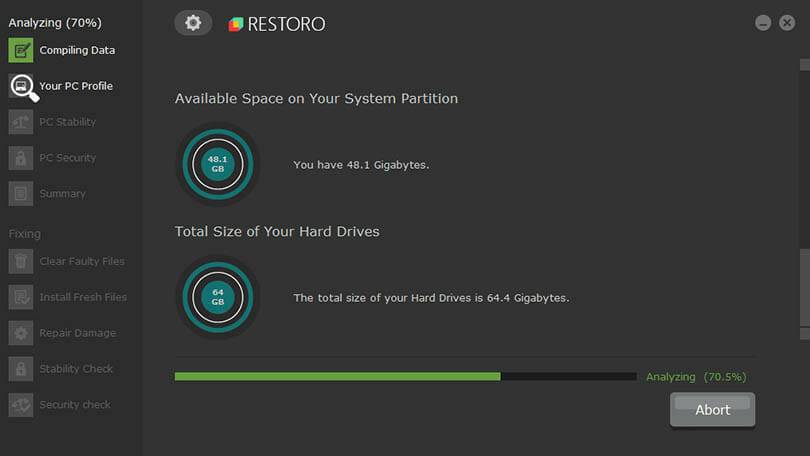
- 扫描完成后, 屏幕上会生成一份扫描报告。
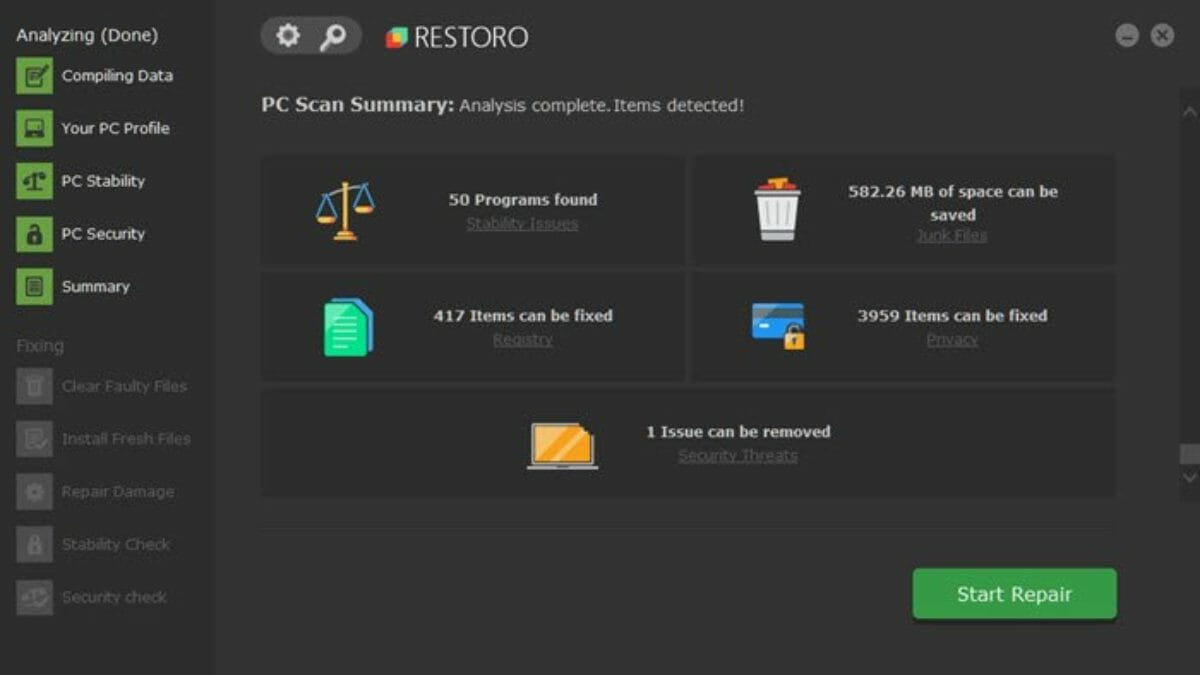
- 为了修复检测到的问题,点击 开始修复 按钮。
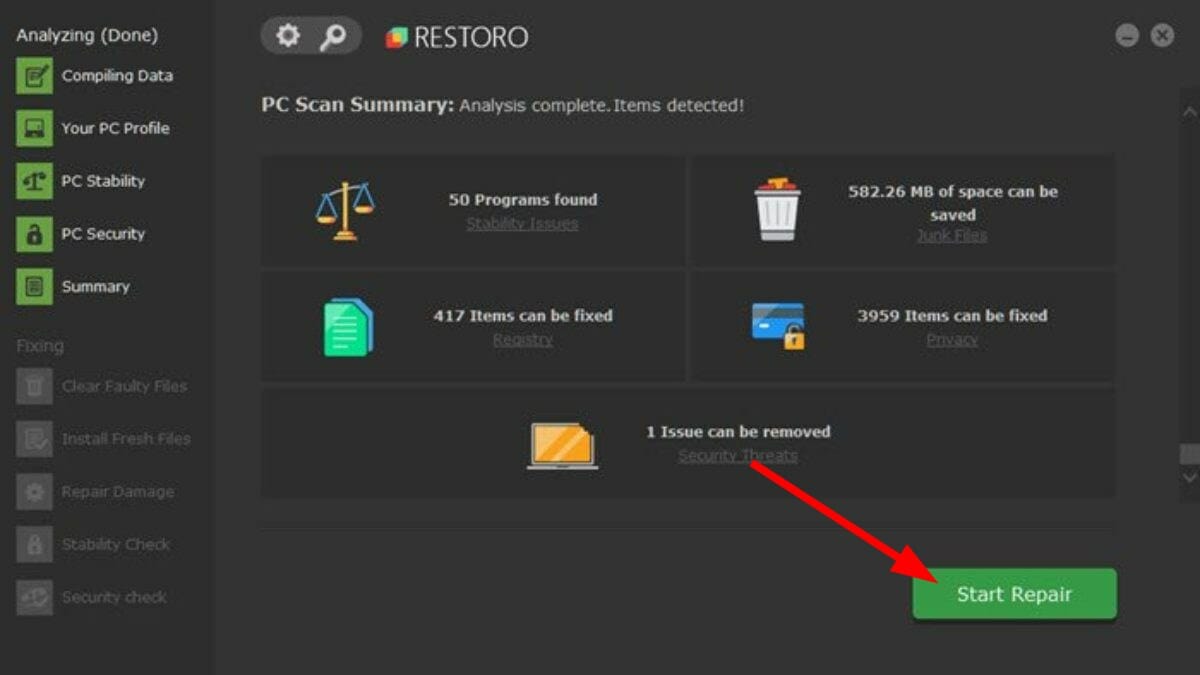
- 不要中断固定过程。
- 完成后,重新启动您的 PC。
Restoro是一款值得信赖的第三方软件,可帮助您修复 PC 的多个错误。
这款专用软件可帮助您解决 Windows 更新错误、激活错误、替换任何损坏的文件、删除重复文件,甚至可以帮助您解决 Windows 11 安装错误代码 0x80070。
运行该程序并按照该工具的建议执行所有必要的步骤,看看这是否能解决手头的问题。
3. 重新安装 Windows 11 安装媒体
- 访问微软官网下载 Windows 11 安装介质。
- 单击立即下载按钮。
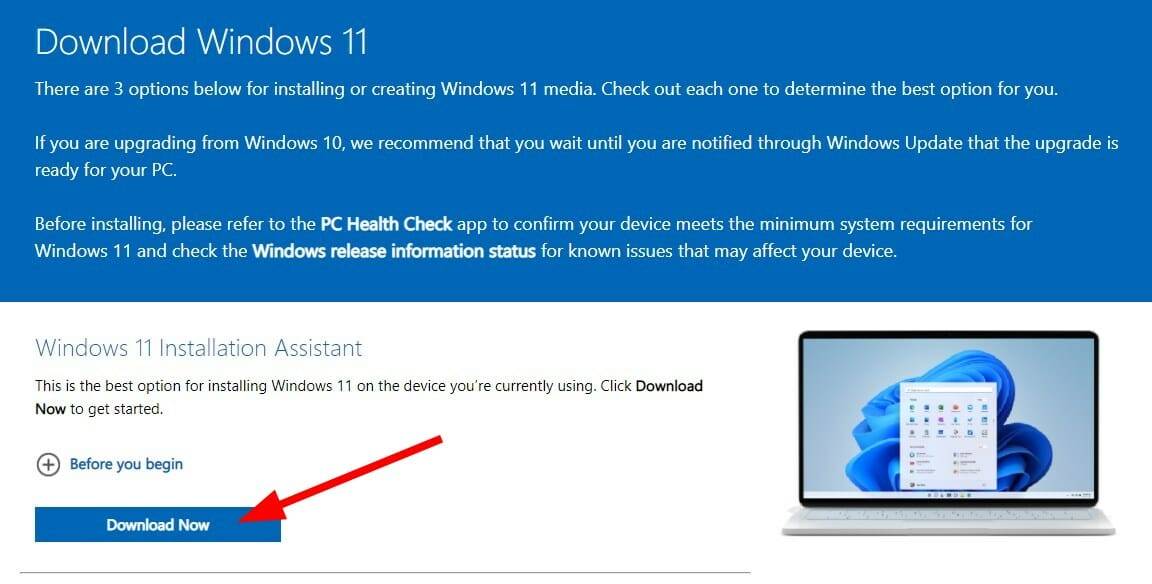
- 双击打开安装媒体,然后按照屏幕上的说明将其安装到您的 PC 上。
- 打开 Windows 11 安装媒体并检查这是否解决了问题。
之前下载的 Windows 11 安装介质有可能被中断,并且没有下载所有必要的文件。
为了排除这种情况,我们建议您按照上述步骤下载 Windows 11 安装介质,然后重新安装以检查是否可以解决问题。
4.扫描电脑病毒
- 单击 右下角任务栏上的向上箭头 按钮。

- 单击Windows 安全性。
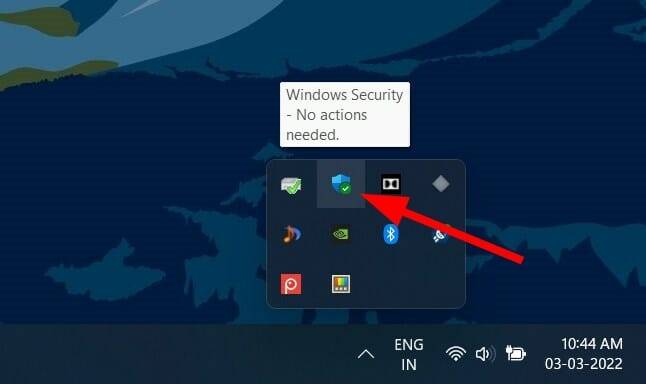
- 选择 病毒和威胁防护。
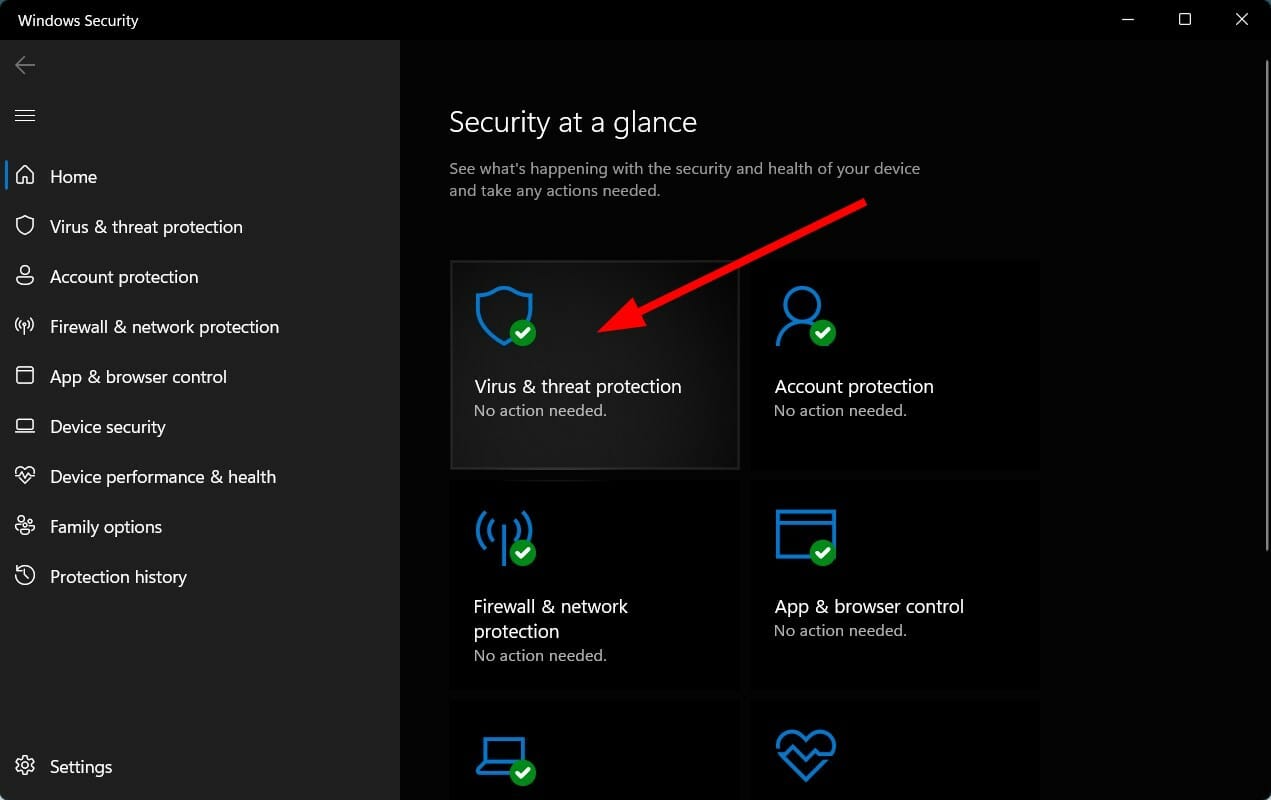
- 点击 快速扫描 按钮,让 Windows 安全中心扫描您的 PC 以查找病毒和恶意软件。
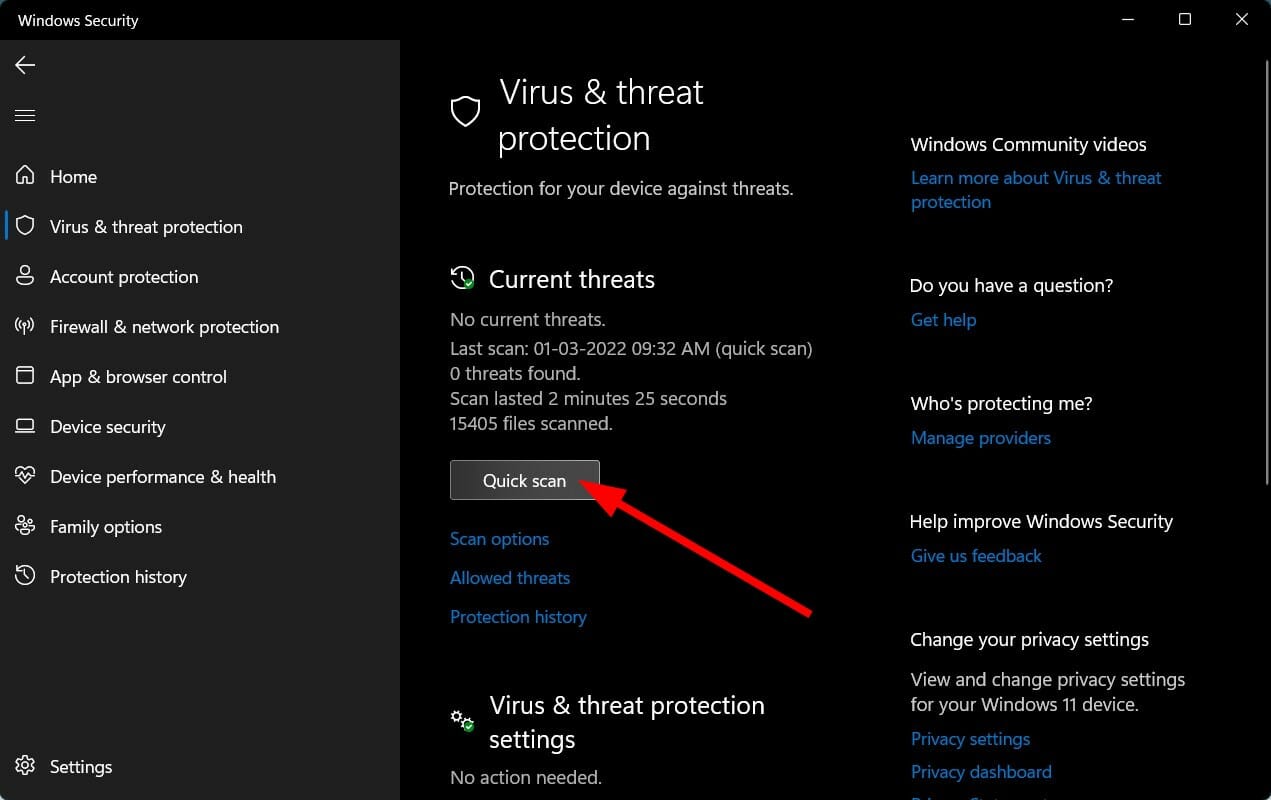
- 您还可以选择 扫描选项 按钮。
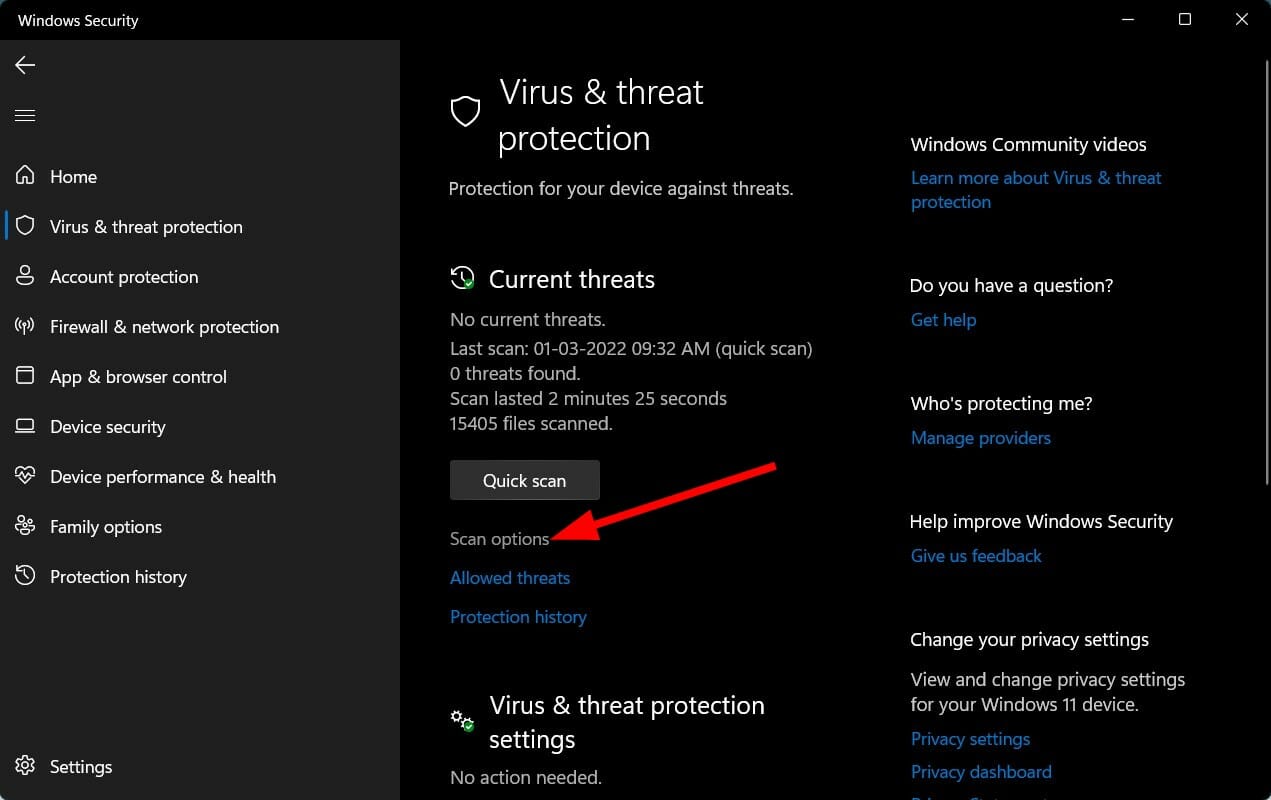
- 在“ 扫描选项”下,选择 “全面扫描 ”以深入扫描您的 PC 以查找病毒或恶意软件。
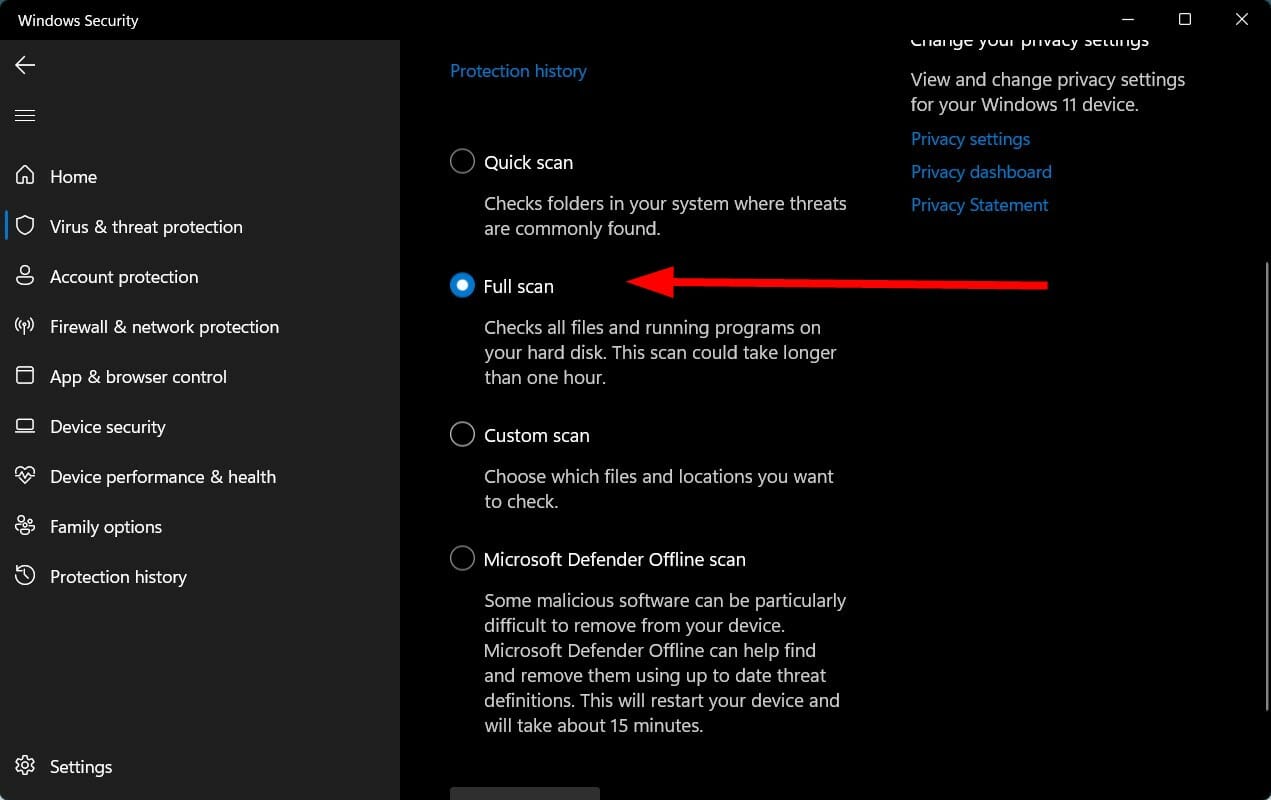
虽然我们的 PC 上没有安装任何第三方防病毒应用程序,但我们使用了 Windows Security Defender。ESET 是一种有效的防病毒工具,可为您提供反网络钓鱼和多层恶意软件保护。
但上述步骤会让您知道您需要执行扫描以检查 PC 上是否存在任何病毒或恶意软件。
病毒或恶意软件很可能会影响 PC 的流畅运行,并触发 Windows 11 安装错误代码 0x80070。
该病毒必须阻止 Windows 11 安装介质安装新的操作系统副本。这种情况经常发生,我们建议您在应用高级解决方案之前扫描您的 PC 以查找病毒。
5. 重新安装 Windows 11 安装介质
- 访问微软官网下载 Windows 11 安装介质。
- 单击立即下载按钮。
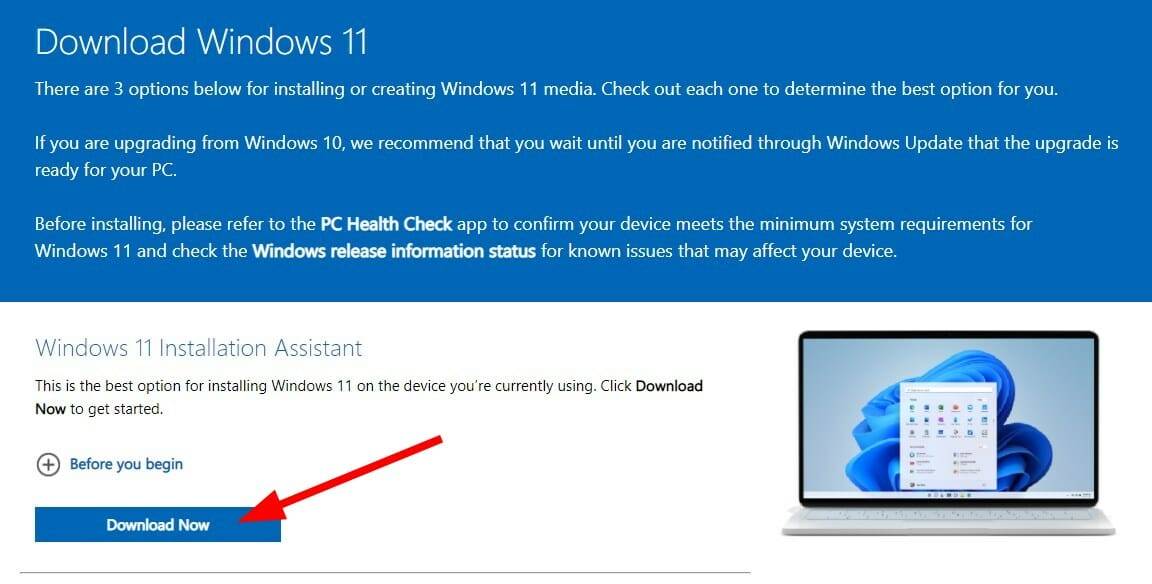
- 双击打开安装媒体,然后按照屏幕上的说明将其安装到您的 PC 上。
- 打开 Windows 11 安装媒体并检查这是否解决了问题。
之前下载的 Windows 11 安装介质有可能被中断,并且没有下载所有必要的文件。
为了排除这种情况,我们建议您按照上述步骤下载 Windows 11 安装介质,然后重新安装以检查是否可以解决问题。
6.禁用Windows防火墙和安全
- 打开 控制面板。
- 选择 Windows Defender 防火墙。
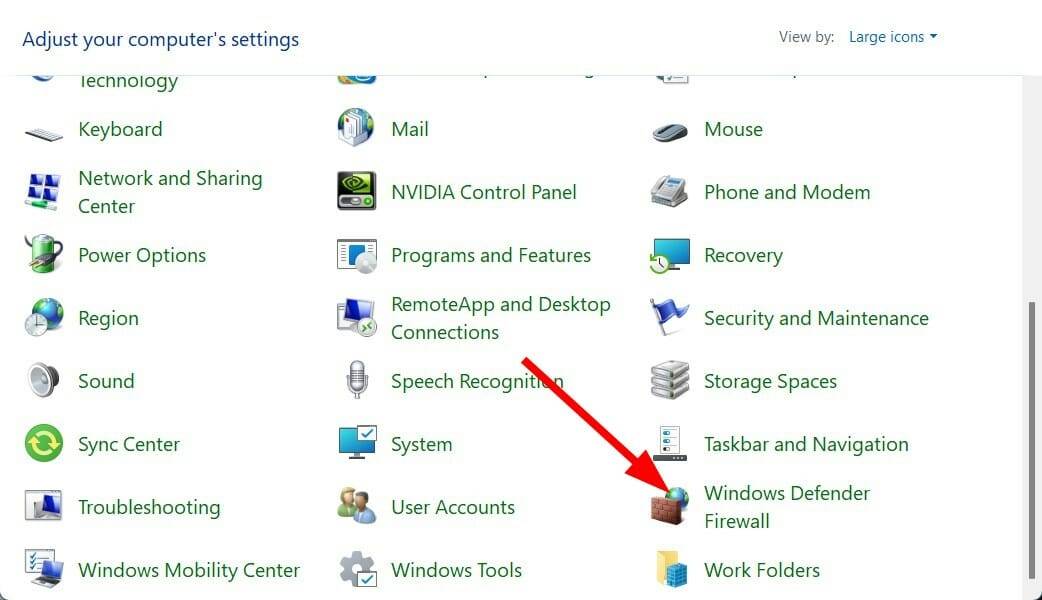
- 从左侧选择 打开和关闭 Windows Defender 防火墙。
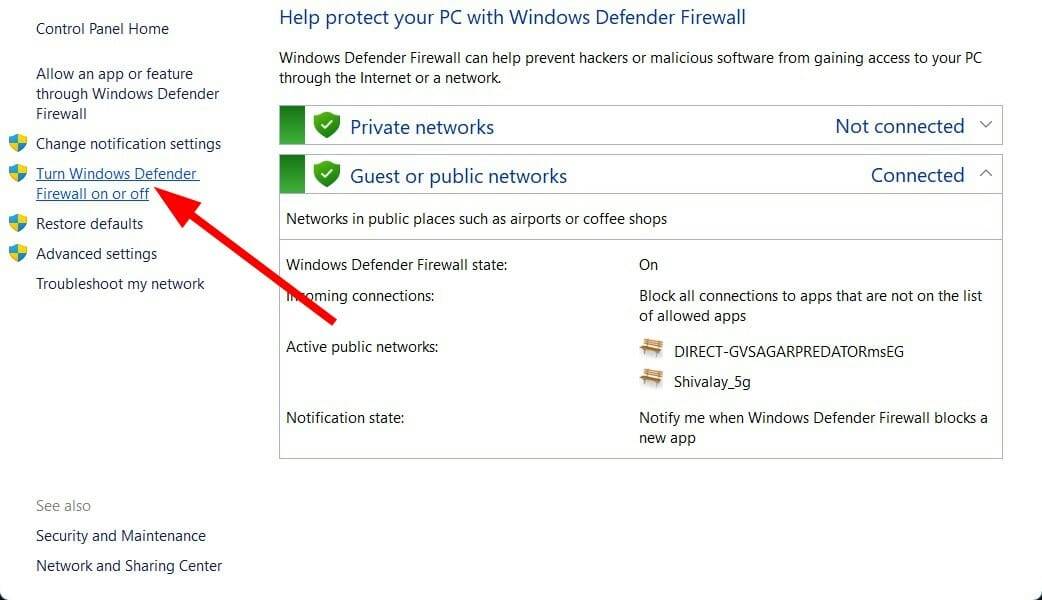
- 选中域 和 公共 网络设置中关闭 Windows Defender 防火墙 旁边 的 框。
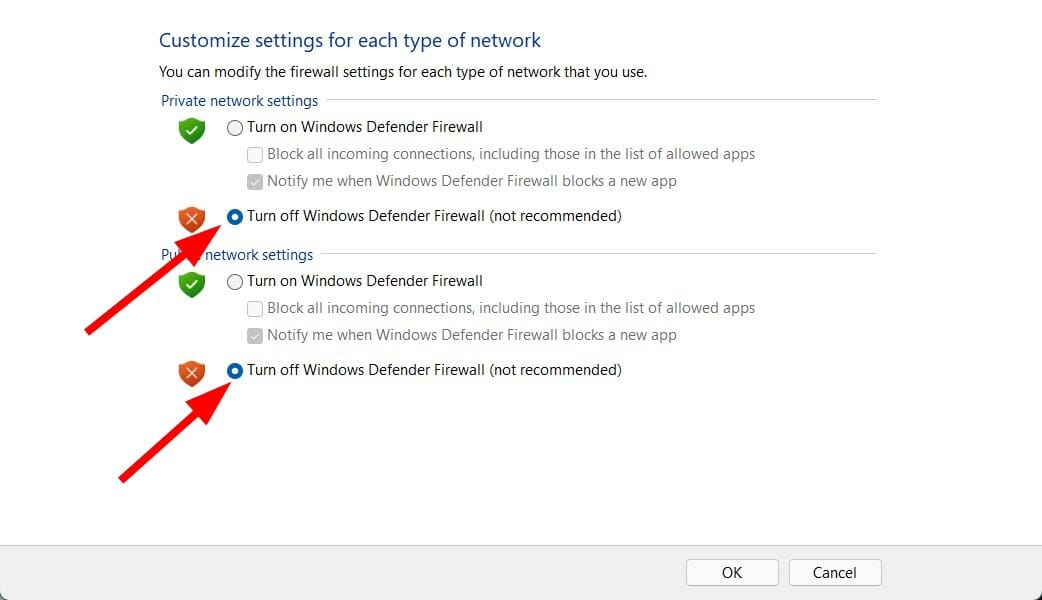
- 按 OK 关闭选项卡。
一方面,虽然您 PC 上的防病毒软件可以保护您免受病毒和恶意软件的侵害,但另一方面,它也是阻止工具访问系统文件的罪魁祸首。
因此,在快速病毒扫描后,如果您发现没有病毒或恶意软件影响您的 PC,只需按照上述步骤禁用 Windows Defender 和安全性即可解决此问题。
如果您的 PC 上安装了任何第三方防病毒软件,则可以禁用它并检查是否修复了 Windows 11 安装错误代码 0x80070。
7.打开用户帐户控制
- 从下面的任务栏中打开“ 开始 ”菜单。
- 搜索 控制面板 并打开它。
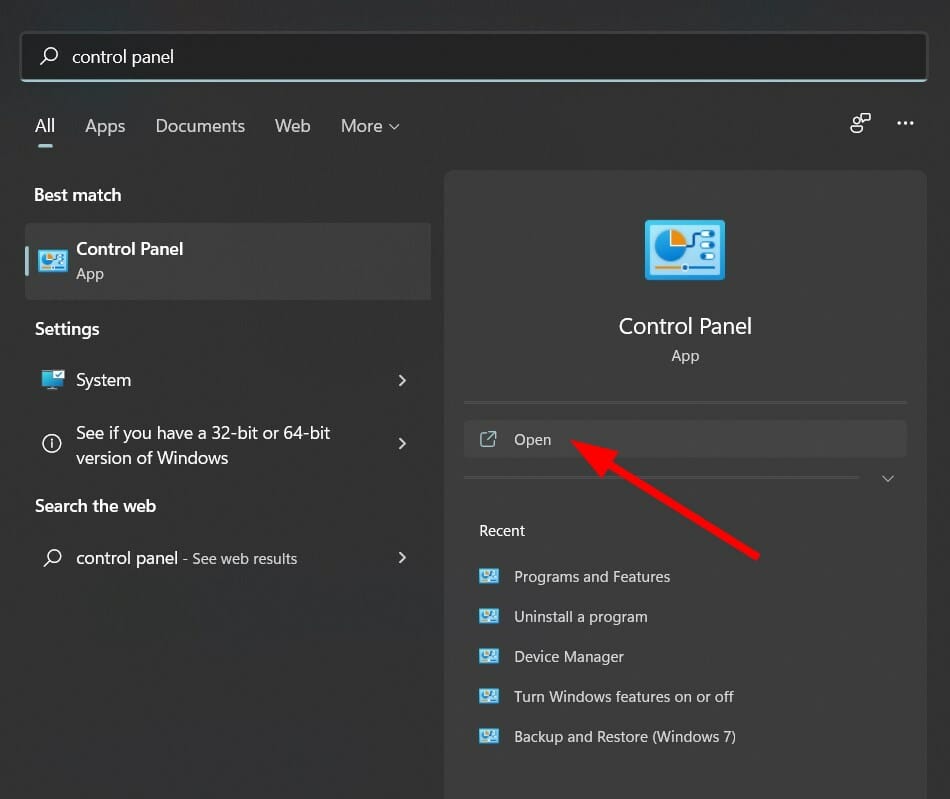
- 单击用户帐户。
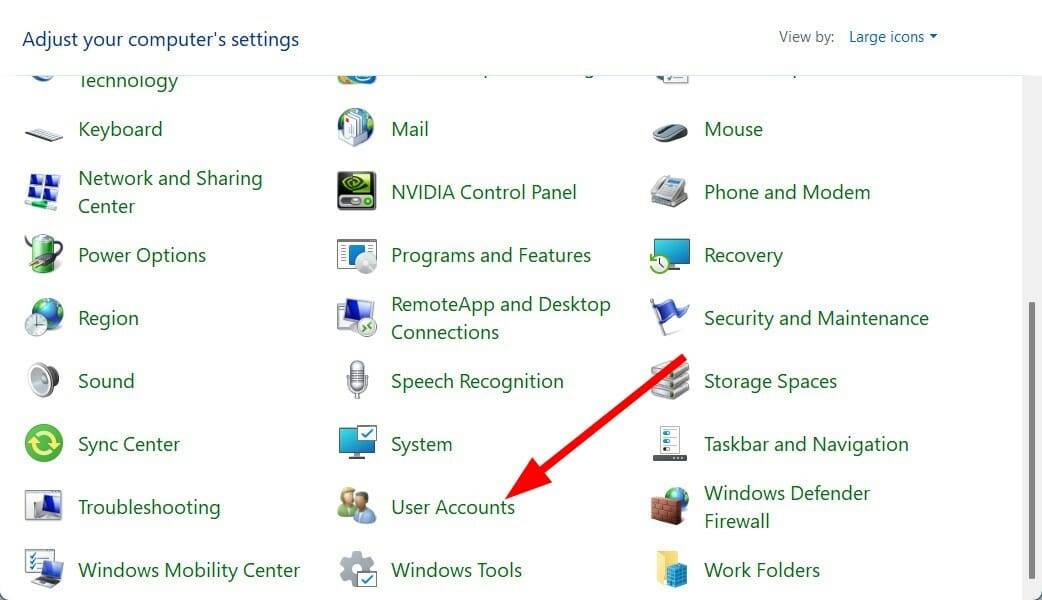
- 选择更改用户帐户控制设置。
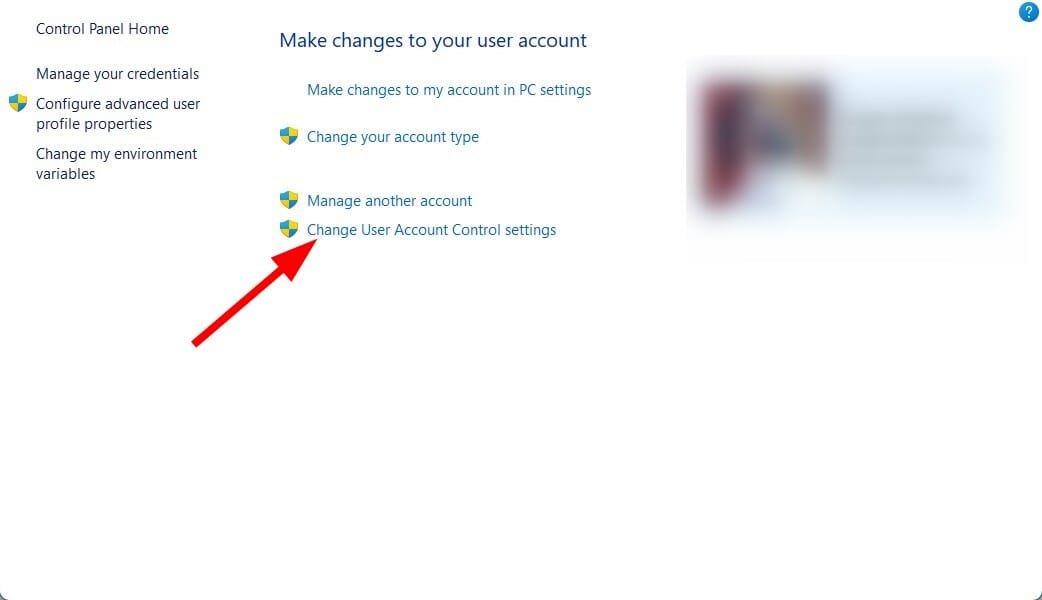
- 向下拖动滑块,直到显示从不通知我。
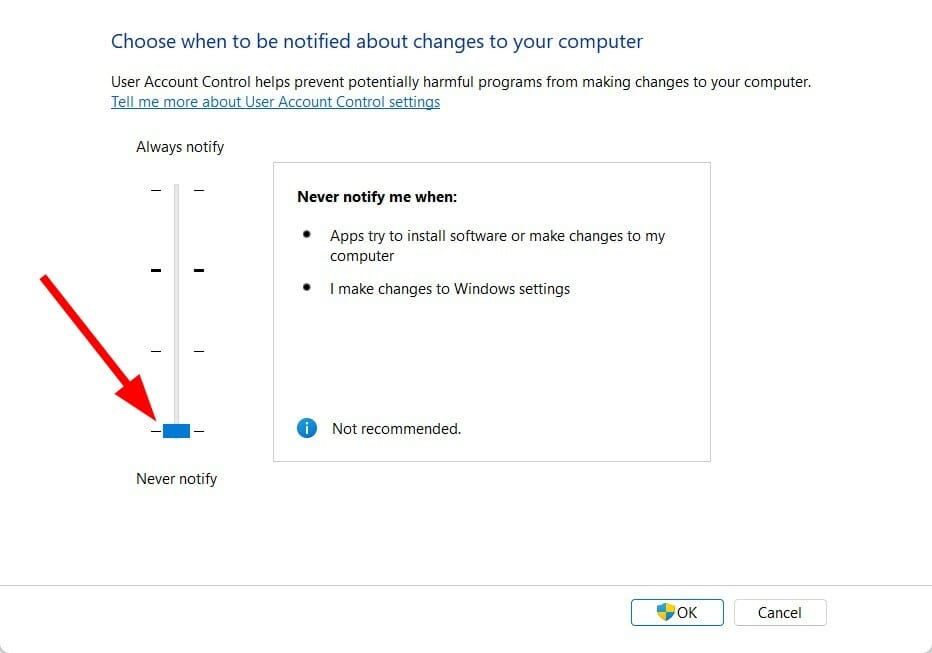
- 单击确定以保存更改。
- 现在运行 Windows 11 安装助手并检查这是否解决了问题。
8.清除临时文件夹
- 按 Win + R 按钮打开 运行 命令。
- 键入 %temp% 并按 Enter。
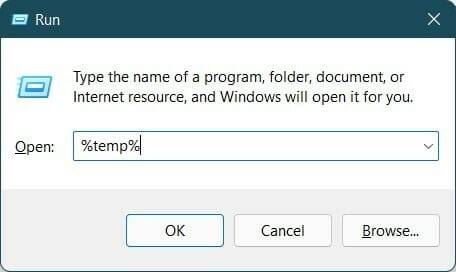
- 按 Ctrl + A 选择所有文件。
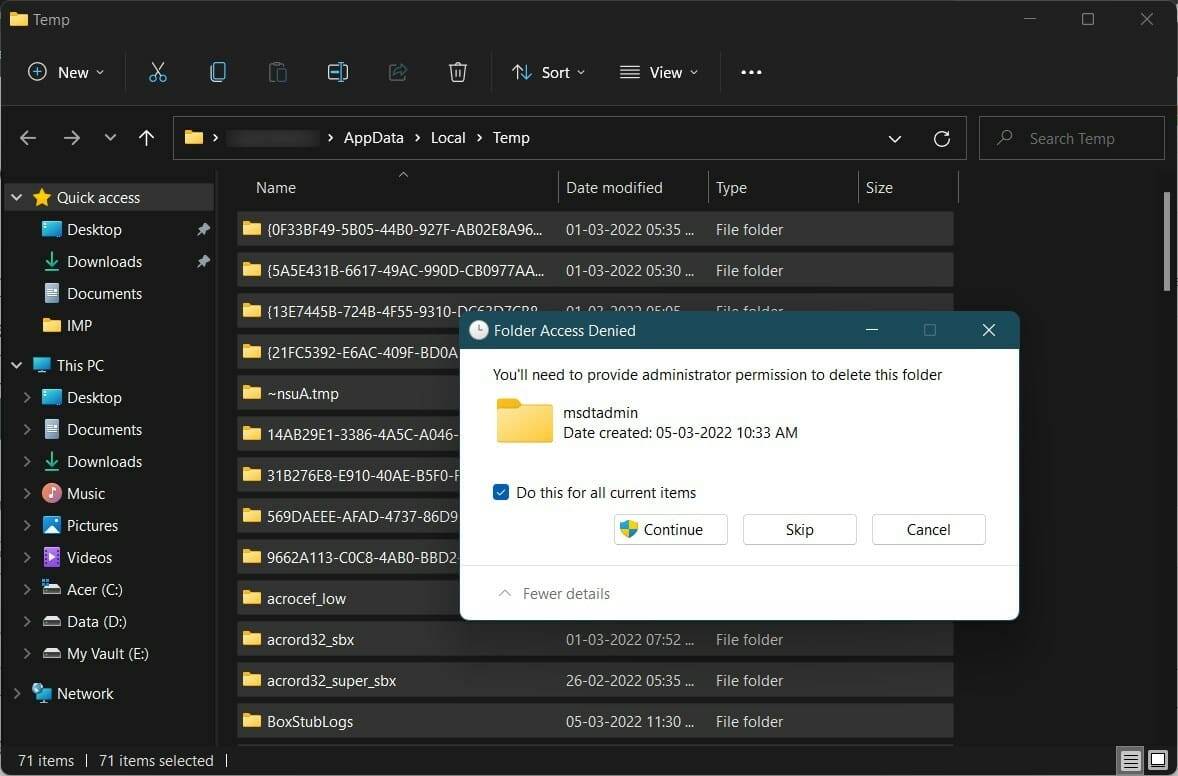
- 按键盘上的 Delete 按钮或右键单击并选择 Delete。
9.重置窗口
- 按 Win + I 按钮打开 Windows 设置。
- 向下滚动并选择恢复。
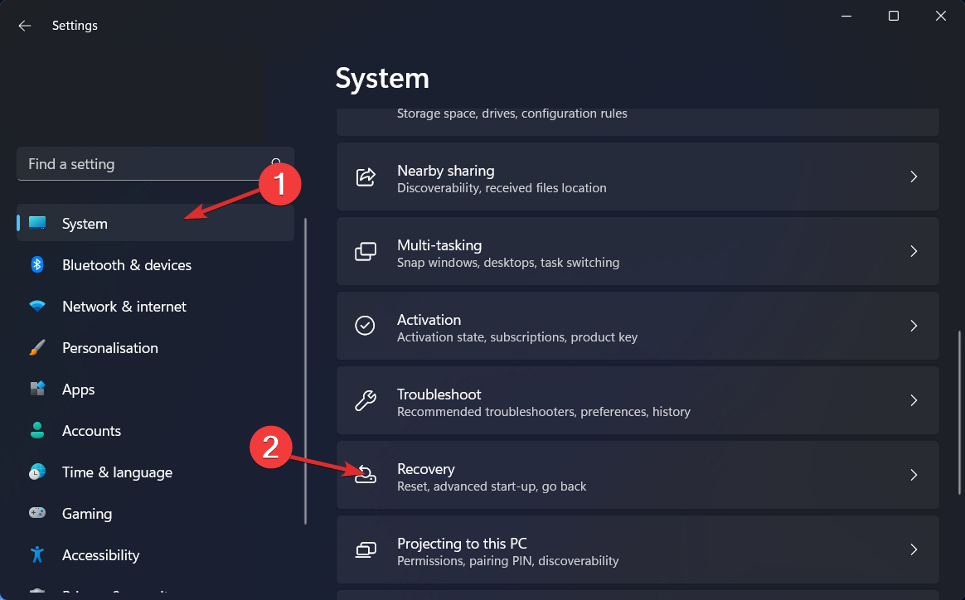
- 在“恢复选项”下,按“ 重置 PC ” 按钮。
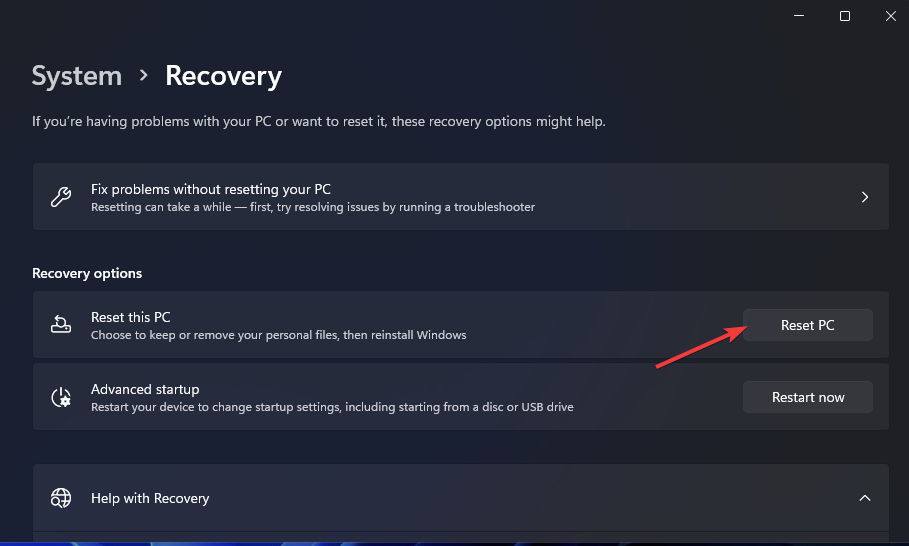
- 选择 您希望执行的出厂重置类型 。
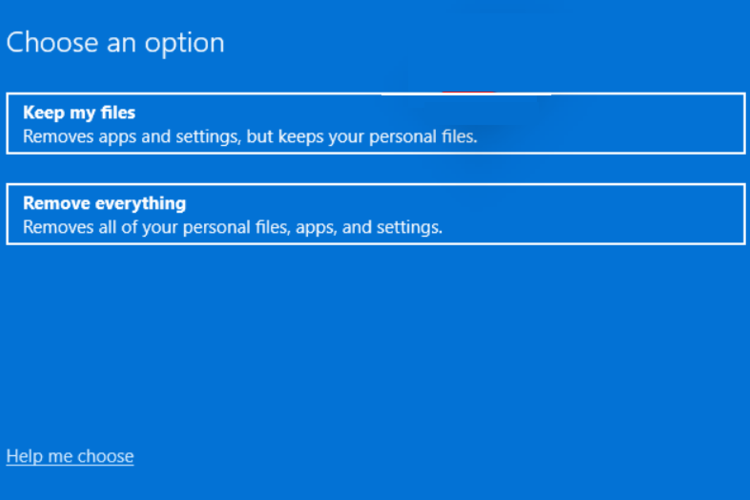
- 选择您希望如何重新安装 Windows 的选项。
- 单击 下一步。
- 点击 重置 按钮。
如果以前的方法不能解决问题,您只能在最后的手段下重置您的 PC。这是重置 PC的不同方法之一。
请注意,如果您重置您的 PC,它将重新启动几次,但这是正常的,并且是该过程的一部分。
如何解决 Windows 11 中的其他安装错误代码?
根据根本问题,您可能会遇到不同类型的 Windows 11 安装错误代码。
但是,我们建议您应用上述修复程序来修复它们,因为系统文件损坏、病毒或权限受限通常会弹出错误代码。
此外,您还可以自由使用您可以使用的其他第三方修复工具,并检查它们是否可以帮助您解决问题。
但是,如果这些方法都不适合您,而不是生气或沮丧,最好的办法是将您的 PC 降级到 Windows 10,因为 Microsoft 可能会提出错误代码的修复程序。
今天带大家了解了的相关知识,希望对你有所帮助;关于文章的技术知识我们会一点点深入介绍,欢迎大家关注golang学习网公众号,一起学习编程~
 修复 COD Cold War 中的纹理未加载错误并重新开始游戏
修复 COD Cold War 中的纹理未加载错误并重新开始游戏
- 上一篇
- 修复 COD Cold War 中的纹理未加载错误并重新开始游戏
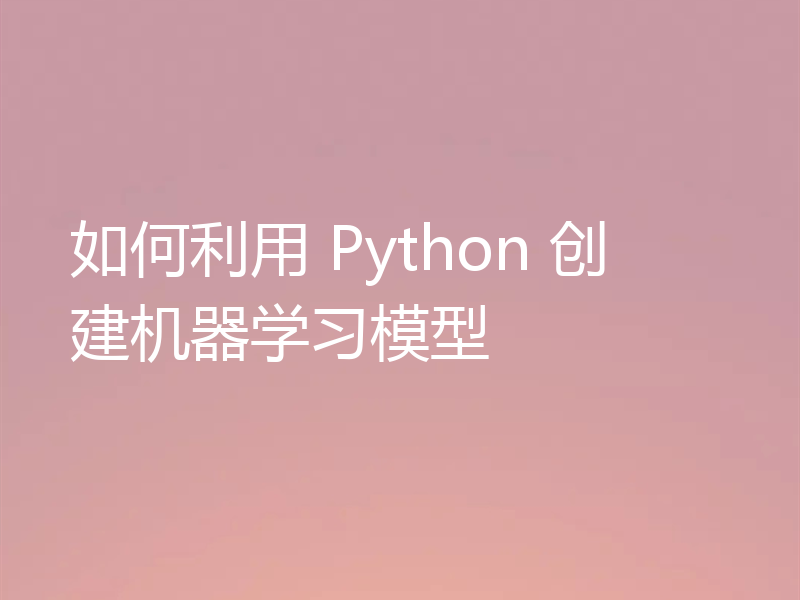
- 下一篇
- 如何利用 Python 创建机器学习模型
-

- 文章 · 软件教程 | 1分钟前 | 低竞争关键词
- 5118挖掘低竞争词技巧分享
- 282浏览 收藏
-
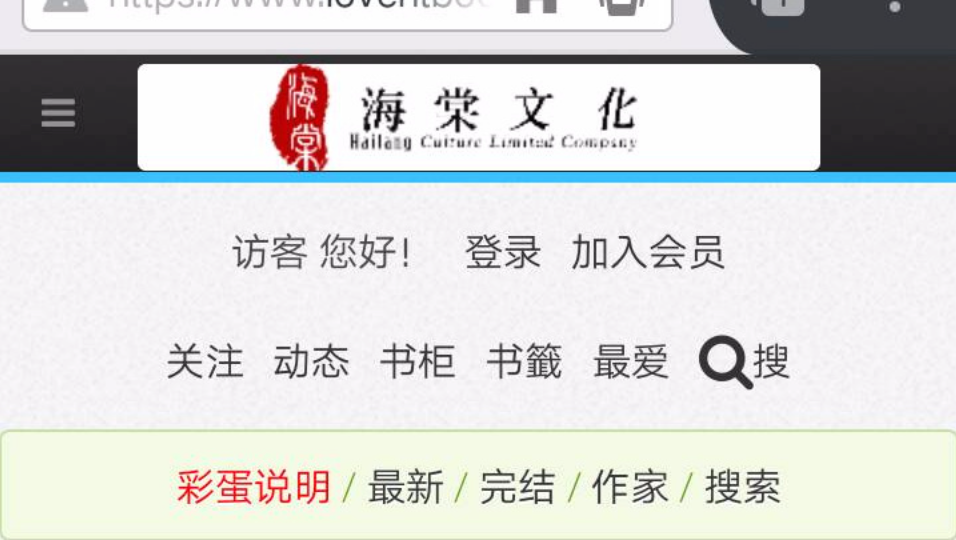
- 文章 · 软件教程 | 4分钟前 |
- 海棠网页登录失败原因及解决方法
- 410浏览 收藏
-

- 文章 · 软件教程 | 6分钟前 | 权限管理 飞书群权限
- 飞书群权限修改失败?详细解决方法分享
- 402浏览 收藏
-

- 文章 · 软件教程 | 6分钟前 | 海棠书屋
- 海棠书屋阅读进度查看方法
- 108浏览 收藏
-
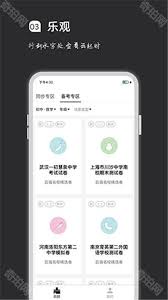
- 文章 · 软件教程 | 7分钟前 |
- 疯狂刷题笔记怎么发?
- 471浏览 收藏
-

- 文章 · 软件教程 | 8分钟前 |
- 微信收藏无法查看?实用管理技巧分享
- 274浏览 收藏
-
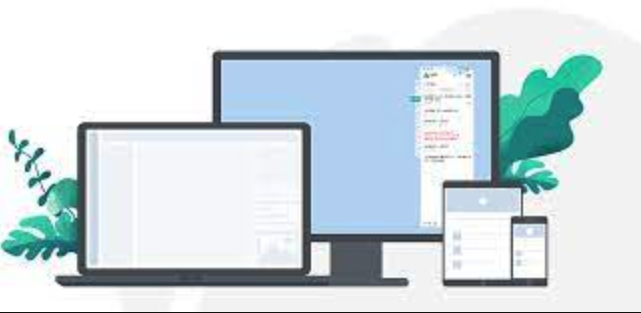
- 文章 · 软件教程 | 9分钟前 | SEO策略
- 5118助力SEO策略制定方法
- 407浏览 收藏
-
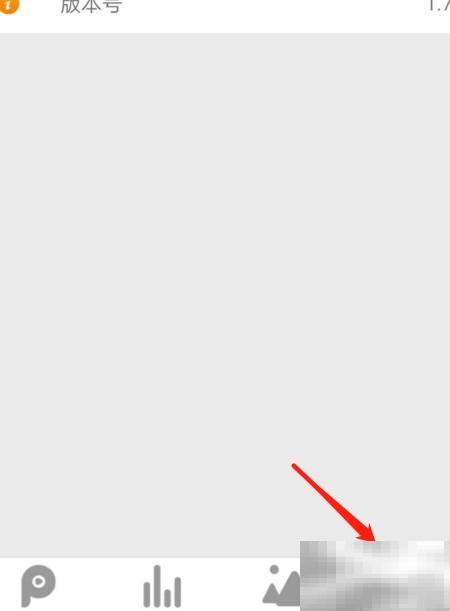
- 文章 · 软件教程 | 10分钟前 |
- 影音APP开启位置权限方法详解
- 364浏览 收藏
-

- 文章 · 软件教程 | 11分钟前 | 网页版 阿里旺旺
- 阿里旺旺网页版登录入口位置
- 304浏览 收藏
-

- 文章 · 软件教程 | 12分钟前 | 课堂派
- 课堂派签到方法及操作步骤详解
- 104浏览 收藏
-

- 文章 · 软件教程 | 15分钟前 | 智慧团建
- 智慧团建PC版登录入口官网地址
- 415浏览 收藏
-
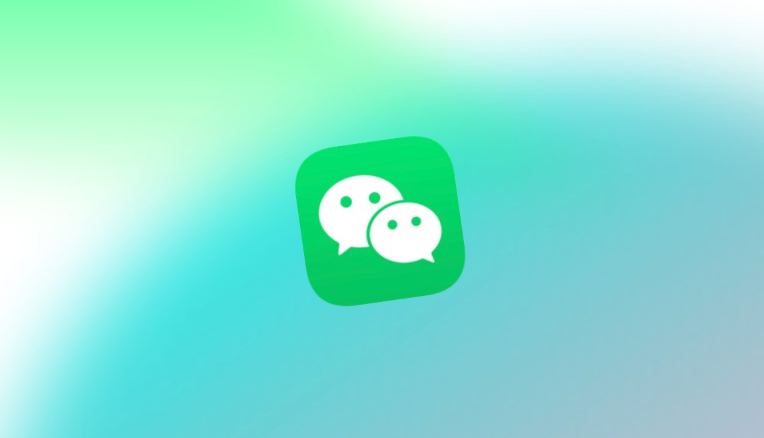
- 文章 · 软件教程 | 17分钟前 |
- 微信被屏蔽怎么判断?简单方法识别技巧
- 208浏览 收藏
-

- 前端进阶之JavaScript设计模式
- 设计模式是开发人员在软件开发过程中面临一般问题时的解决方案,代表了最佳的实践。本课程的主打内容包括JS常见设计模式以及具体应用场景,打造一站式知识长龙服务,适合有JS基础的同学学习。
- 543次学习
-

- GO语言核心编程课程
- 本课程采用真实案例,全面具体可落地,从理论到实践,一步一步将GO核心编程技术、编程思想、底层实现融会贯通,使学习者贴近时代脉搏,做IT互联网时代的弄潮儿。
- 516次学习
-

- 简单聊聊mysql8与网络通信
- 如有问题加微信:Le-studyg;在课程中,我们将首先介绍MySQL8的新特性,包括性能优化、安全增强、新数据类型等,帮助学生快速熟悉MySQL8的最新功能。接着,我们将深入解析MySQL的网络通信机制,包括协议、连接管理、数据传输等,让
- 500次学习
-

- JavaScript正则表达式基础与实战
- 在任何一门编程语言中,正则表达式,都是一项重要的知识,它提供了高效的字符串匹配与捕获机制,可以极大的简化程序设计。
- 487次学习
-

- 从零制作响应式网站—Grid布局
- 本系列教程将展示从零制作一个假想的网络科技公司官网,分为导航,轮播,关于我们,成功案例,服务流程,团队介绍,数据部分,公司动态,底部信息等内容区块。网站整体采用CSSGrid布局,支持响应式,有流畅过渡和展现动画。
- 485次学习
-

- ChatExcel酷表
- ChatExcel酷表是由北京大学团队打造的Excel聊天机器人,用自然语言操控表格,简化数据处理,告别繁琐操作,提升工作效率!适用于学生、上班族及政府人员。
- 3319次使用
-

- Any绘本
- 探索Any绘本(anypicturebook.com/zh),一款开源免费的AI绘本创作工具,基于Google Gemini与Flux AI模型,让您轻松创作个性化绘本。适用于家庭、教育、创作等多种场景,零门槛,高自由度,技术透明,本地可控。
- 3530次使用
-

- 可赞AI
- 可赞AI,AI驱动的办公可视化智能工具,助您轻松实现文本与可视化元素高效转化。无论是智能文档生成、多格式文本解析,还是一键生成专业图表、脑图、知识卡片,可赞AI都能让信息处理更清晰高效。覆盖数据汇报、会议纪要、内容营销等全场景,大幅提升办公效率,降低专业门槛,是您提升工作效率的得力助手。
- 3562次使用
-

- 星月写作
- 星月写作是国内首款聚焦中文网络小说创作的AI辅助工具,解决网文作者从构思到变现的全流程痛点。AI扫榜、专属模板、全链路适配,助力新人快速上手,资深作者效率倍增。
- 4682次使用
-

- MagicLight
- MagicLight.ai是全球首款叙事驱动型AI动画视频创作平台,专注于解决从故事想法到完整动画的全流程痛点。它通过自研AI模型,保障角色、风格、场景高度一致性,让零动画经验者也能高效产出专业级叙事内容。广泛适用于独立创作者、动画工作室、教育机构及企业营销,助您轻松实现创意落地与商业化。
- 3935次使用
-
- pe系统下载好如何重装的具体教程
- 2023-05-01 501浏览
-
- qq游戏大厅怎么开启蓝钻提醒功能-qq游戏大厅开启蓝钻提醒功能教程
- 2023-04-29 501浏览
-
- 吉吉影音怎样播放网络视频 吉吉影音播放网络视频的操作步骤
- 2023-04-09 501浏览
-
- 腾讯会议怎么使用电脑音频 腾讯会议播放电脑音频的方法
- 2023-04-04 501浏览
-
- PPT制作图片滚动效果的简单方法
- 2023-04-26 501浏览



